Excelde çalışmayan makrolar nasıl düzeltilir
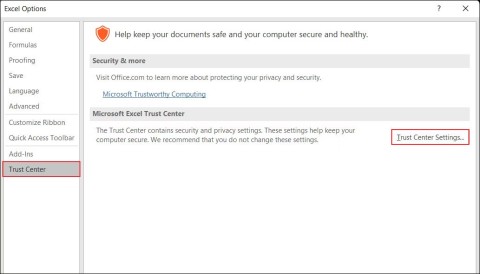
Makroları etkinleştirirken sorunlarla karşılaşmak çok da nadir değildir; bu durum son derece can sıkıcı olabilir ve iş akışınızı düzenlemenizi engelleyebilir.
Microsoft Excel birçok kişinin akademik ve profesyonel çalışmalarında önemli bir araçtır. Kullanıcıların karşılaştığı yaygın zorluklardan biri , "Excel dosyayı açamıyor çünkü dosya biçimi veya dosya uzantısı geçerli değil" hata mesajıyla karşılaşmaktır . Bu sorun genellikle bir Excel dosyasını açmaya çalışırken ortaya çıkar ve önemli veri dosyalarına erişimi engelleyen bir bariyer görevi görür.
Bu yazımızda bu hata mesajının ne anlama geldiğini ve en önemlisi önemli verilerinize tekrar erişim sağlamak için nasıl bir çözüm yolu izleyeceğinizi inceleyeceğiz. Sorun Excel dosya biçiminin veya uzantısının geçersiz olması veya Excel dosyasının bozulma nedeniyle açılamamasıysa, merak etmeyin, durumunuz için bir çözüm var.
Çözüm 1: E-tablo dosya uzantısını kontrol edin
“ Excel dosya biçimi veya dosya uzantısı geçerli değil ” sorununu çözmenin ilk adımı, dosya uzantısının gerçek dosya biçimine uygun olduğunu doğrulamaktır. Genellikle Excel 2007 veya sonraki sürümlerde oluşturulan elektronik tablolar dosya uzantısı olarak .xlsx kullanırken, daha eski sürümler .xls kullanır. Yanlış dosya uzantıları Excel'in dosyayı geçerli olarak tanımamasına neden olabilir.
1. Dosya Gezgini'ni açmak için Windows + E tuşlarına basın . Görünüm sekmesine gidin ve Dosya adı uzantıları kutusunun işaretli olduğundan emin olun .
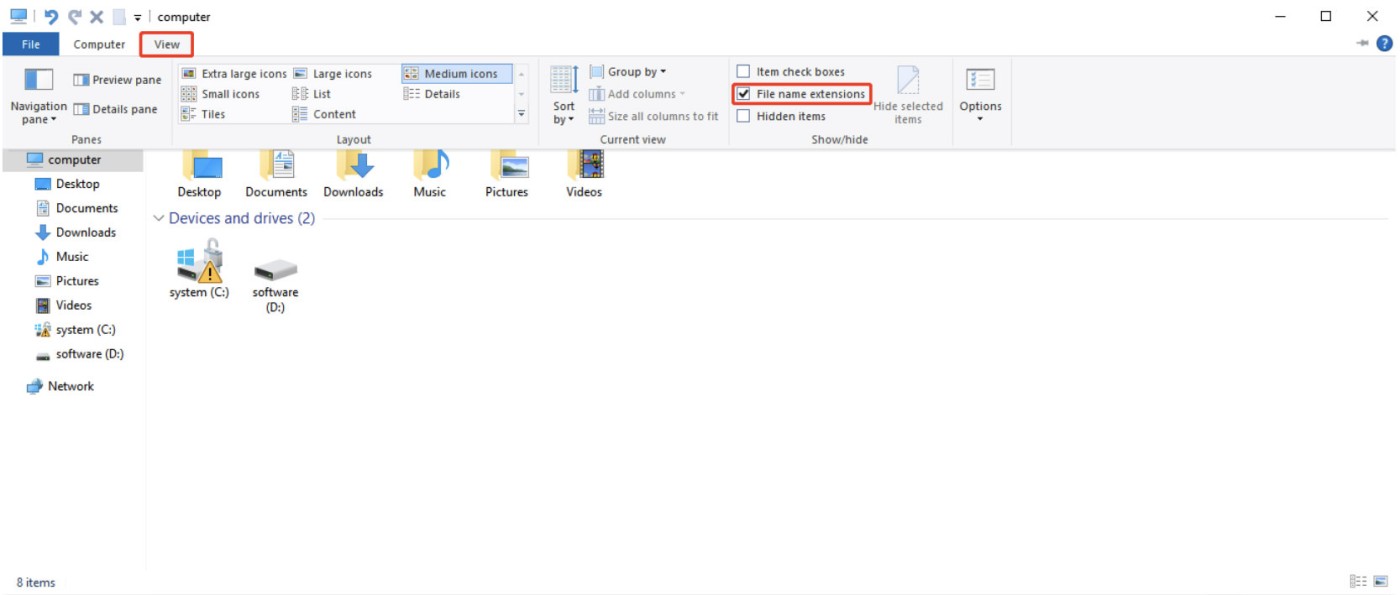
2. Sorunlu Excel dosyasına sağ tıklayın ve Yeniden Adlandır'ı seçin .
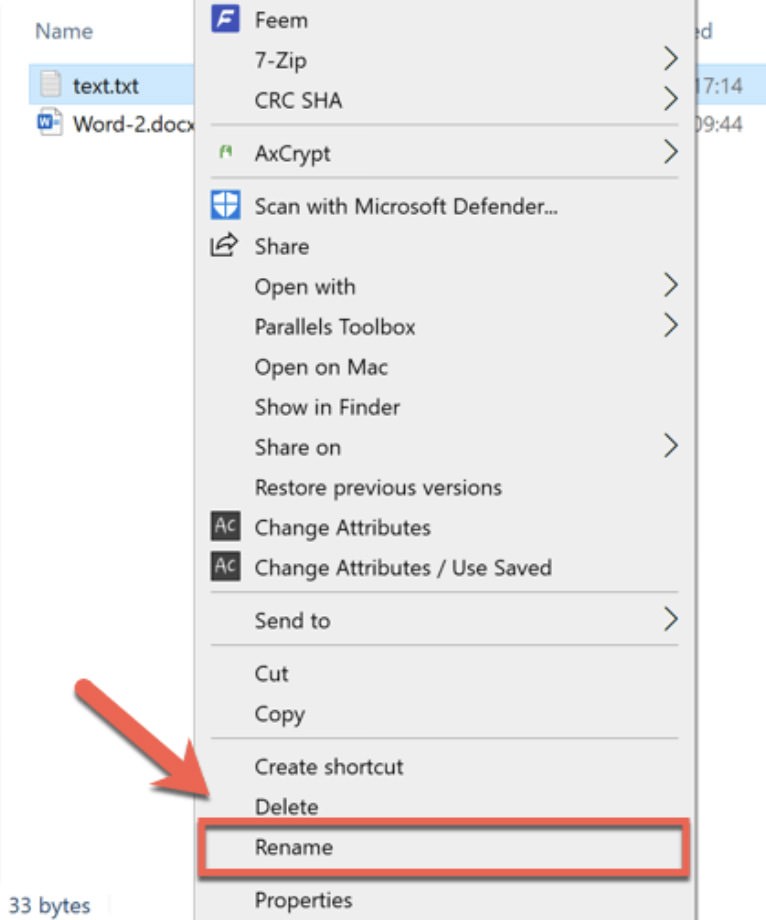
3. Eğer mümkünse dosya uzantısını doğru olanla değiştirmeyi deneyin. Alternatif olarak, dosyanızı yükleyip istediğiniz çıktı formatını seçebileceğiniz çevrimiçi dosya dönüştürme hizmetlerini kullanabilirsiniz .
Çözüm 2: Bozuk Excel dosyasını onarın
Hala hata mesajını görüyorsanız Excel dosyanız bozulmuş olabilir. Bu gibi durumlarda 4DDiG File Repair kullanışlı bir araç olabilir. Kullanıcı dostu bu yazılım, Excel belgelerinin açılmaması veya boş içerik gösterilmesi gibi çeşitli dosya sorunlarını çözme yeteneğine sahiptir. Ayrıca 4DDiG File Repair Word, PowerPoint ve PDF gibi diğer dosya formatlarını da destekler.
4DDiG File Repair'ı kullanarak "Excel dosya biçimi veya dosya uzantısı geçerli değil" sorununu nasıl çözeceğiniz aşağıda açıklanmıştır:
1. Windows veya Mac'inize 4DDiG File Repair'ı kurun ve başlatın . Sol kenar çubuğundan Dosya Onarım özelliğine erişin , ardından hasarlı Excel belgenizi yüklemek için Dosya(lar) Ekle'ye tıklayın.
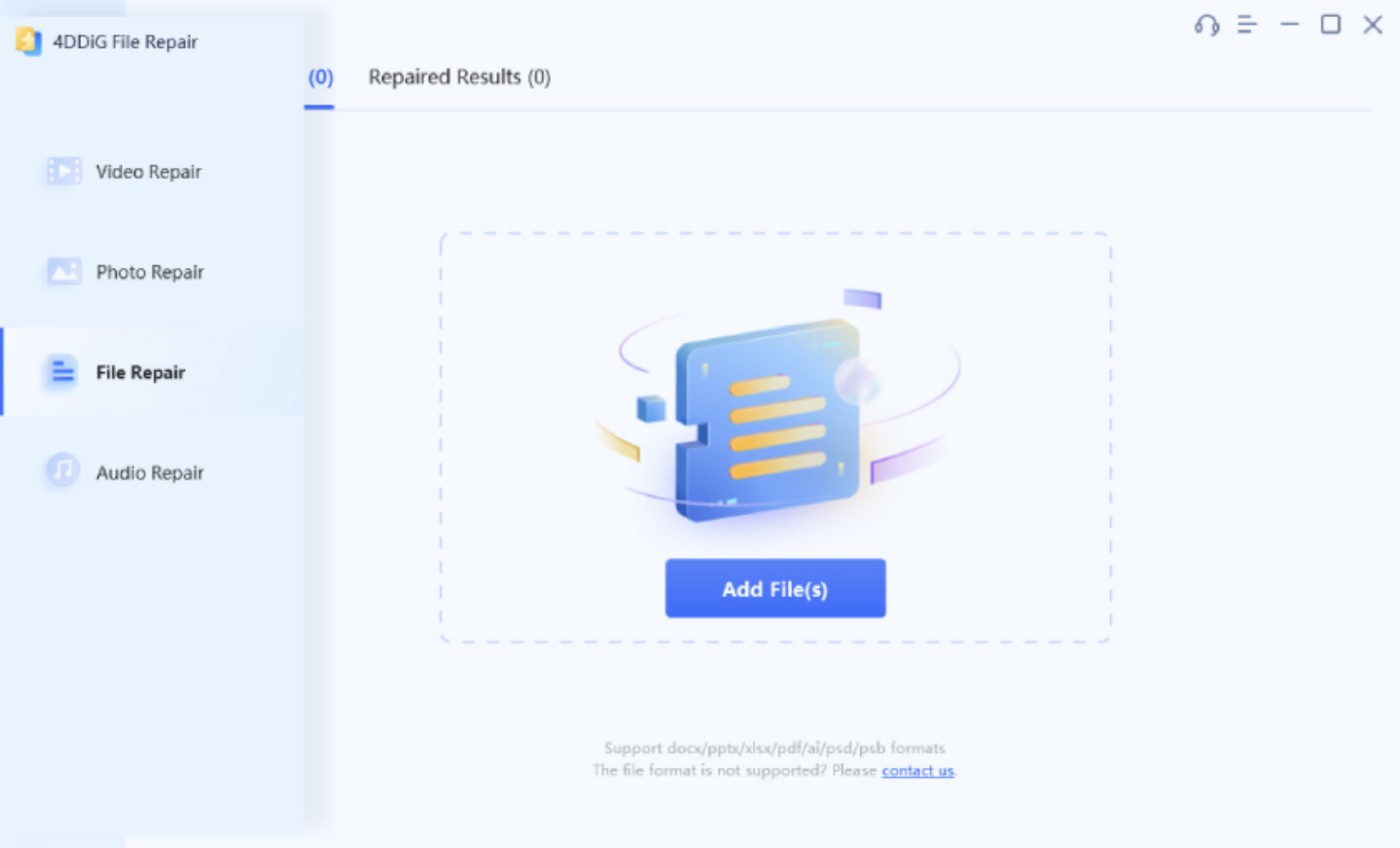
2. Onarım sürecini başlatmak için Onarımı Başlat'a tıklayın. 4DDiG File Repair dosyalarınızdaki sorunları analiz edecek ve düzeltmeye çalışacaktır.
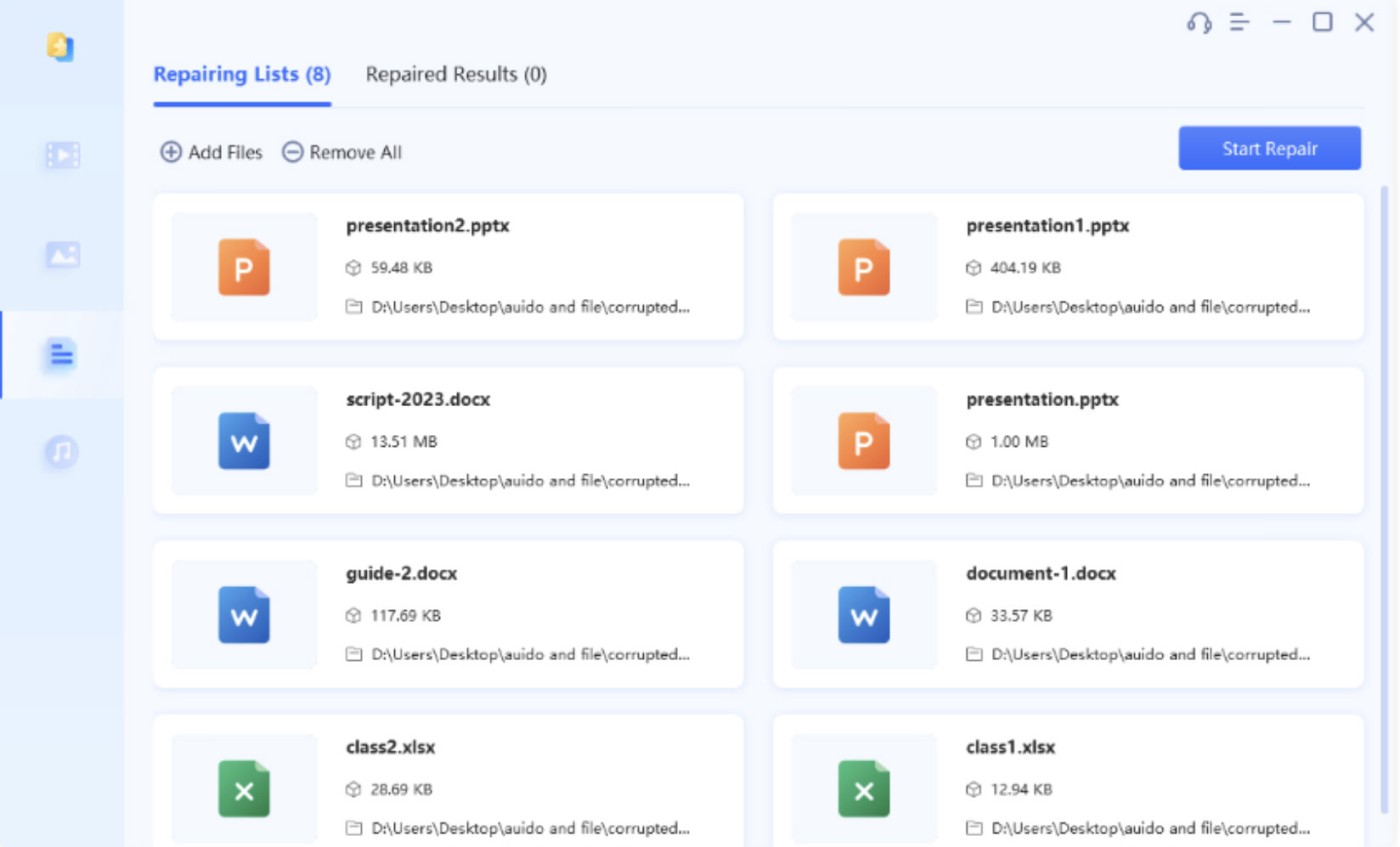
3. Onarımdan sonra dosyanın içeriğini inceleyerek bütünlüğünü doğrulayın. Daha sonra, onarılan Excel dosyalarını bilgisayarınıza kaydetmek için Dışa Aktar veya Seçiliyi Dışa Aktar seçeneğini kullanın .
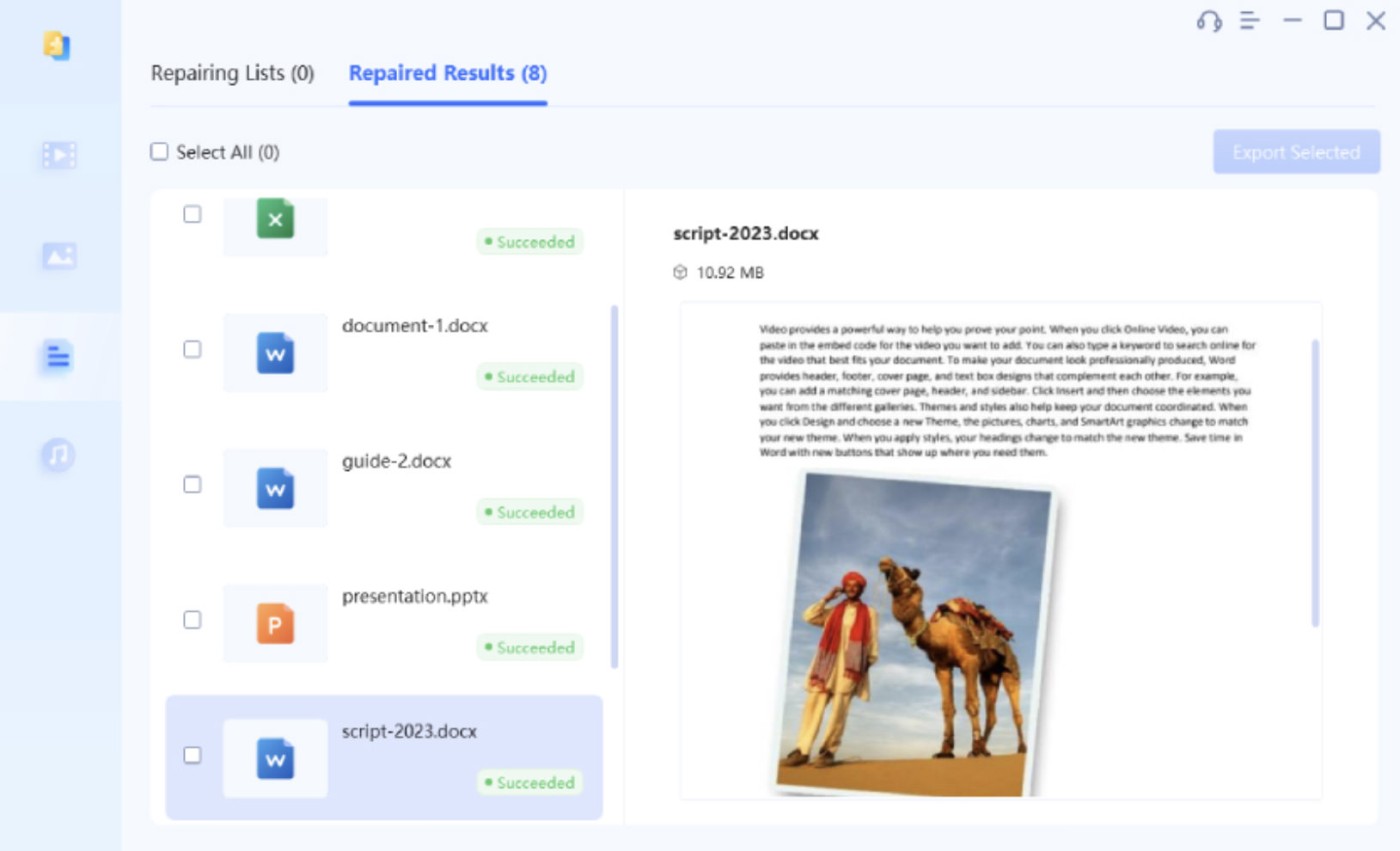
Çözüm 3: Dosya izinlerini değiştirin
“ Excel dosyayı açamıyor ” sorununu çözmenin bir diğer yolu da dosya üzerinde gerekli izinlere sahip olduğunuzdan emin olmaktır. İzinlerinizi nasıl kontrol edip değiştirebileceğinizi aşağıda bulabilirsiniz:
1. Erişemediğiniz dosyaya sağ tıklayın ve Özellikler'i seçin .
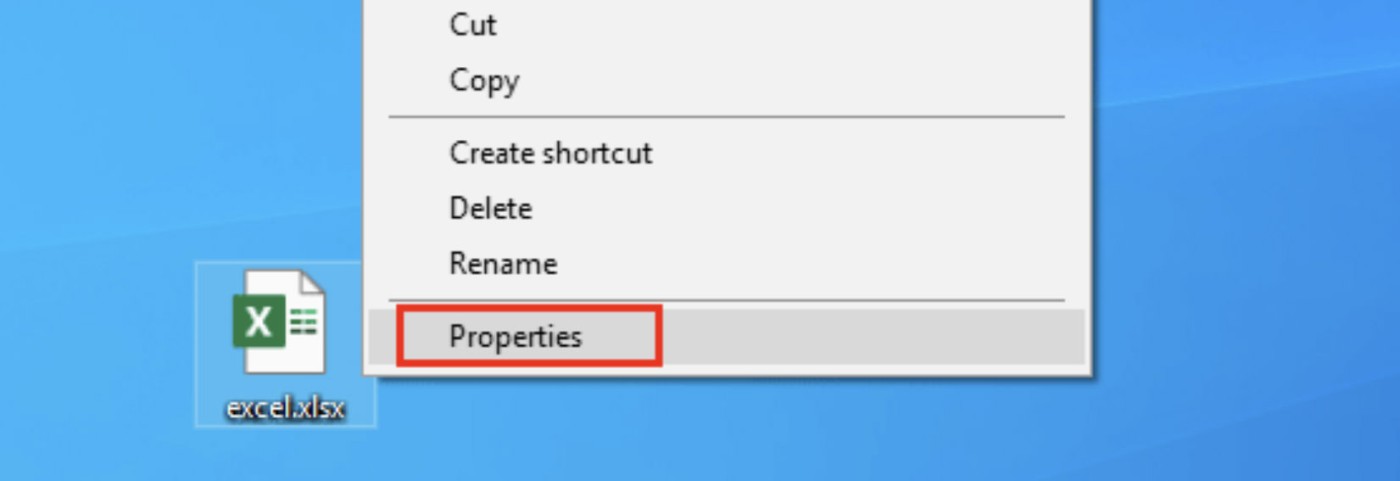
2. Güvenlik sekmesine gidin ve ardından Düzenle düğmesine tıklayın .
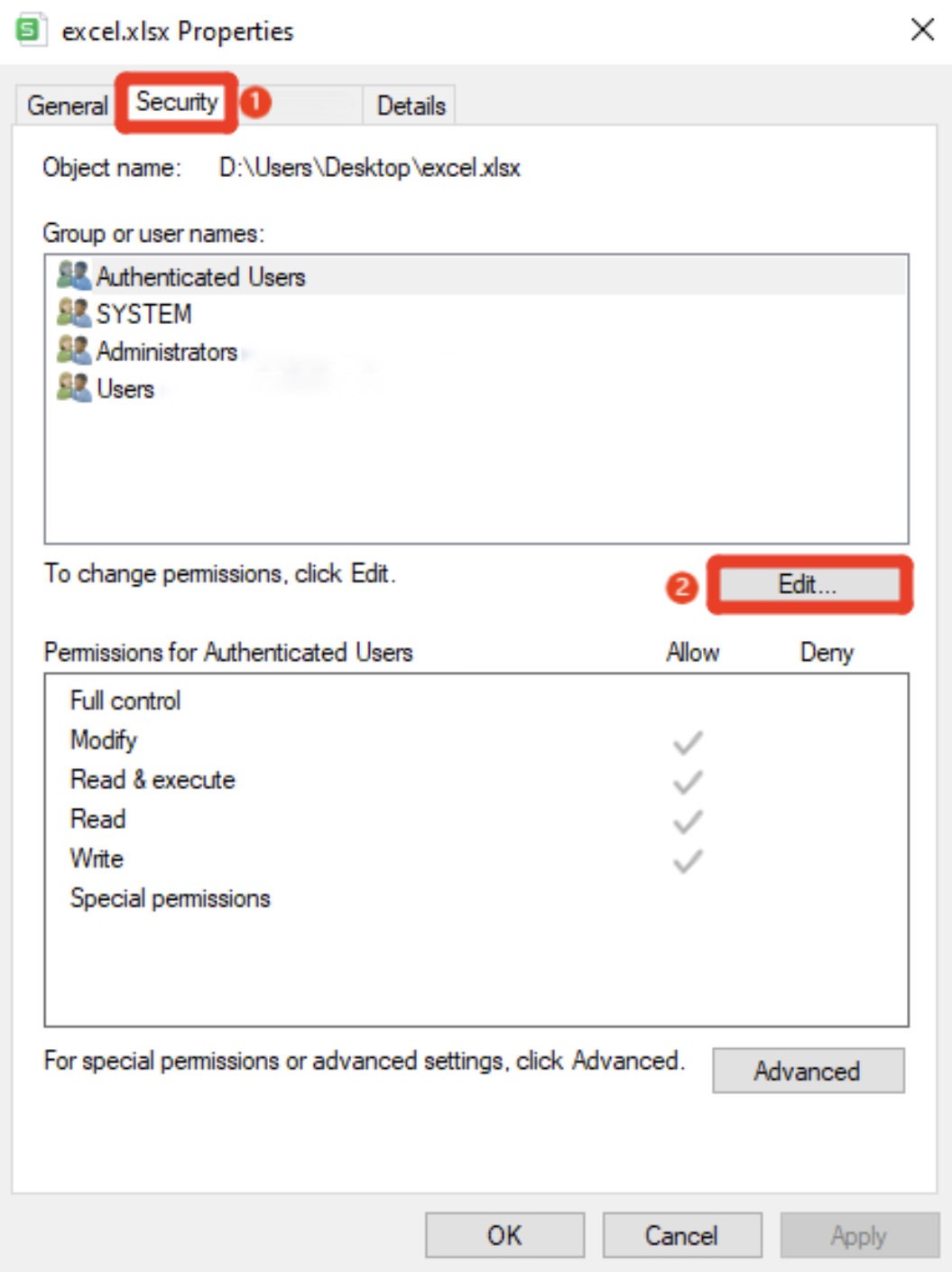
3. Grup veya kullanıcı adları bölümünde kullanıcı hesabınızı seçin ve ardından ona Tam Kontrol yetkisi verin .
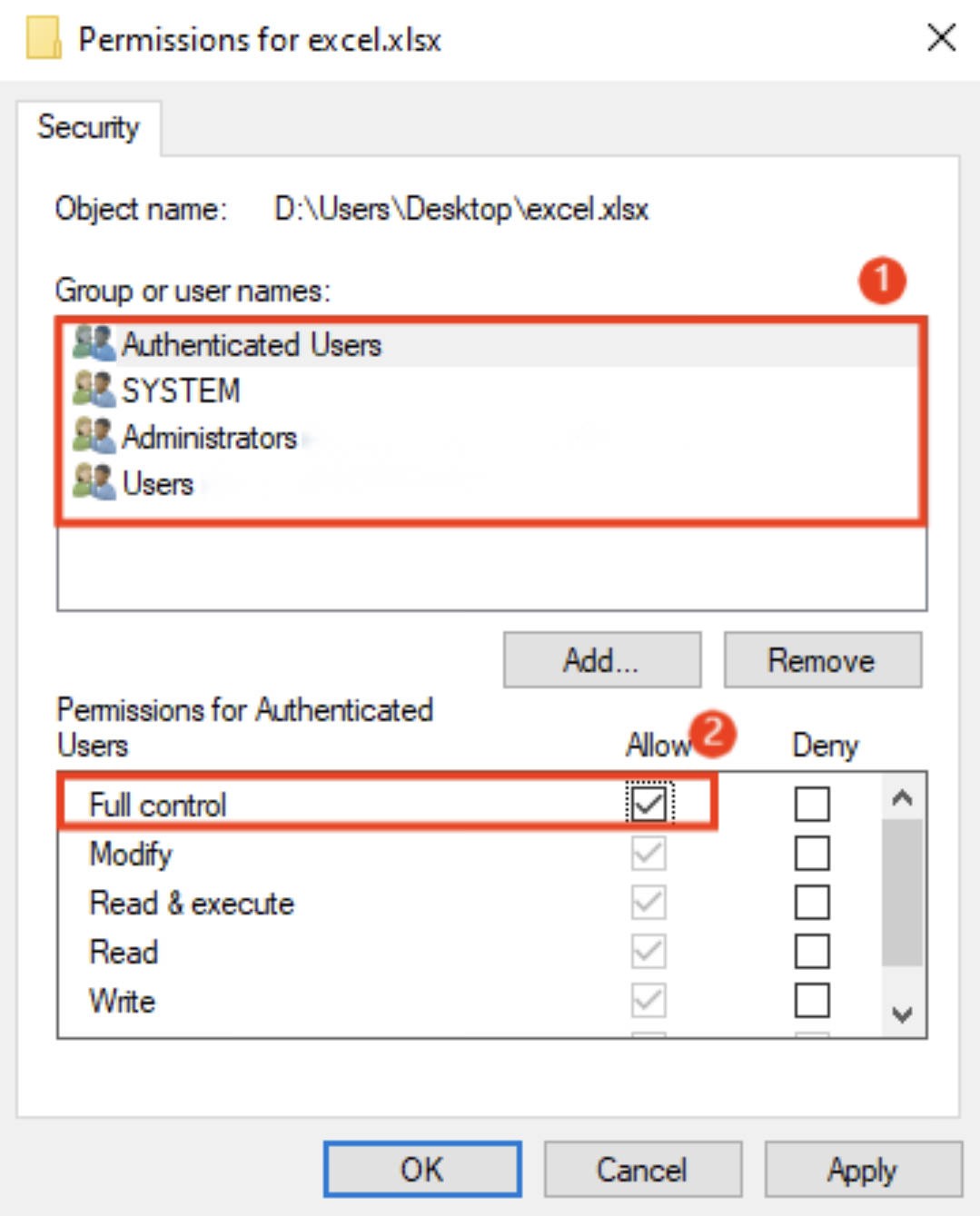
4. Değişikliklerinizi onaylamak ve kaydetmek için Uygula > Tamam'a tıklayın .
Çözüm 4: Aç ve Onar özelliğini kullanın
Bozulan bir Excel dosyasını onarmak için Microsoft Excel'de bulunan Aç ve Onar özelliğini kullanabilirsiniz. Yararlı olsa da, ciddi şekilde bozulmuş dosyalarda işe yaramayabileceğini unutmayın. “ Excel dosya uzantısı geçersiz ” sorununu çözmek için bu özelliğin nasıl kullanılacağı aşağıda açıklanmıştır :
1. Microsoft Excel'i açın ve Dosya sekmesine gidin . Ardından Aç > Gözat'ı seçin .
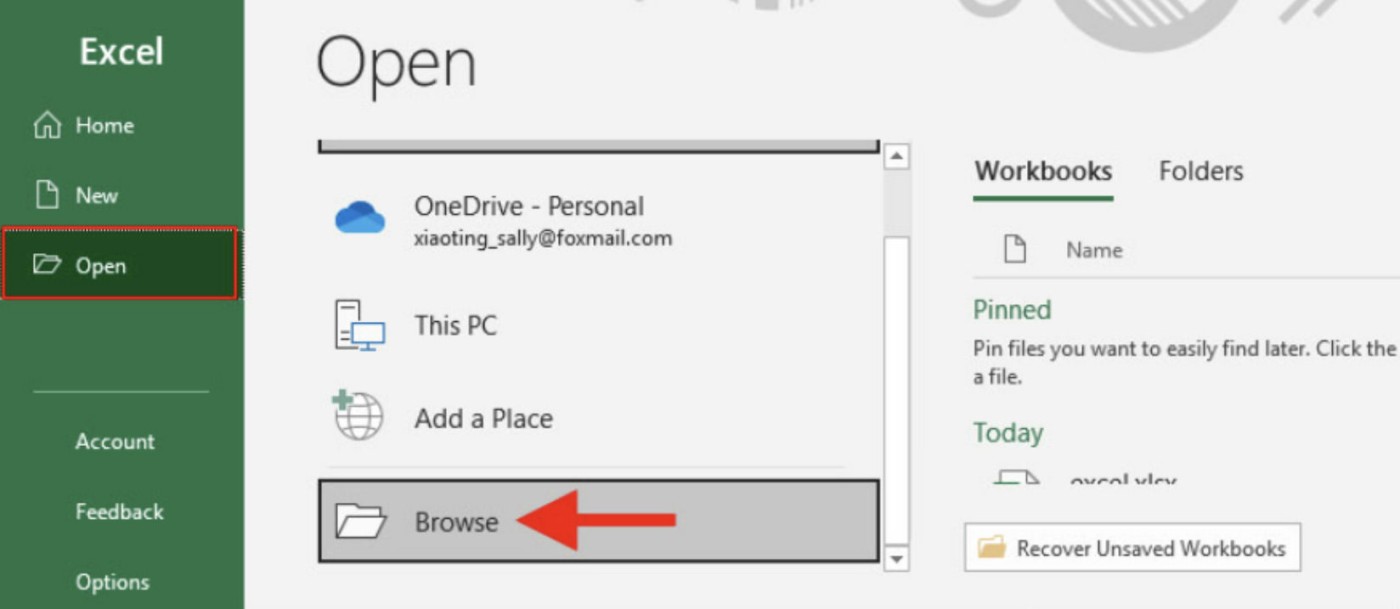
2. Sorunlu Excel dosyasını bulup seçin.
3. Doğrudan Aç'a tıklamak yerine , yanındaki küçük oka tıklayın ve menüden Aç ve Onar'ı seçin.
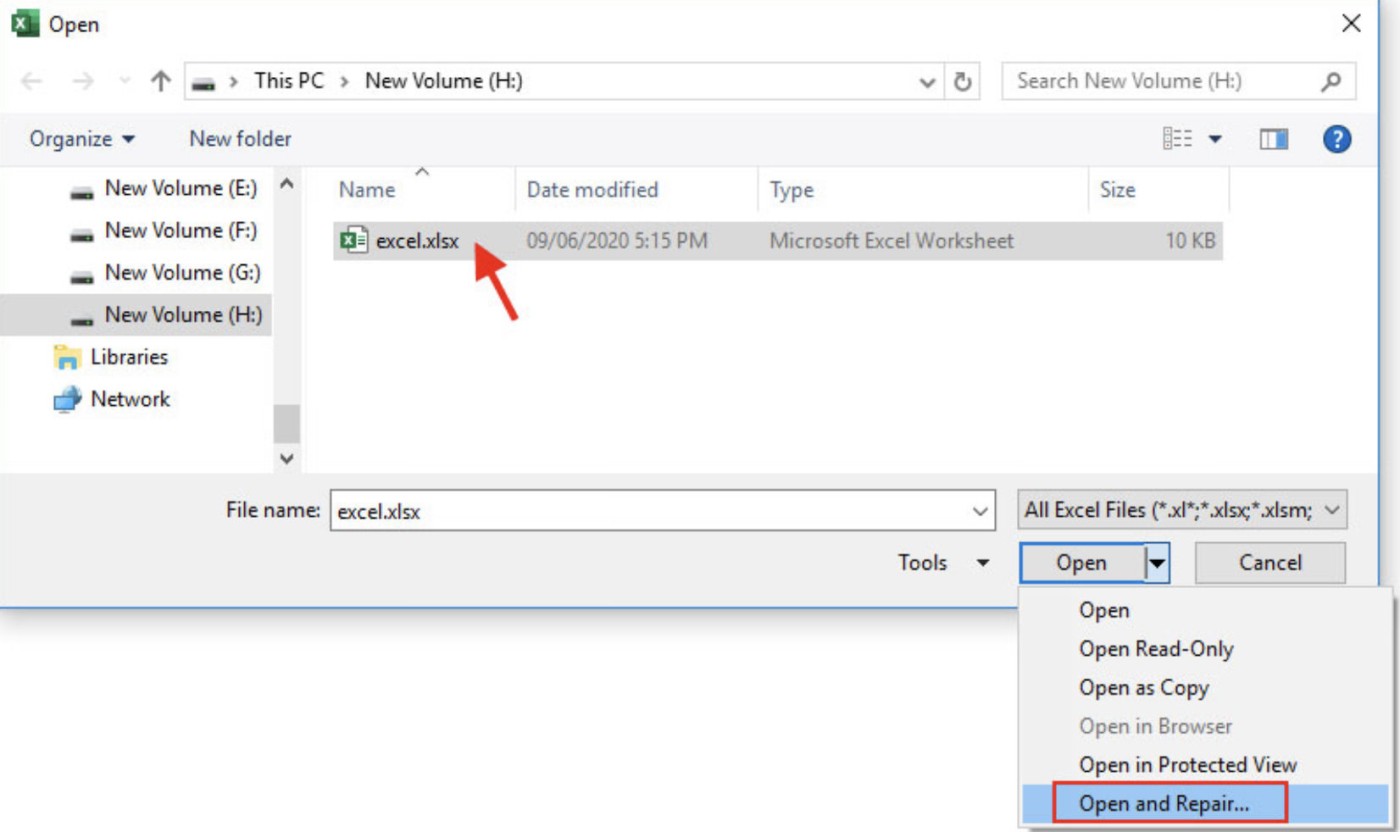
4. Onarım sürecini başlatmak için Onar’a tıklayın.

Çözüm 5: Dosya Geçmişini kullanarak önceki sürümleri geri yükleyin
“ Excel dosya uzantısı geçerli değil ” hatası devam ederse, dosyanın önceki sürümünü geri yüklemeyi düşünün. Ancak bunun son içeriklerin kaybolmasına yol açabileceğini unutmayın. İşte bunu nasıl yapacağınız:
1. Elektronik tabloya sağ tıklay��n ve içerik menüsünden Özellikler’i seçin.
2. Önceki Sürümler sekmesine gidin . Dosya Geçmişi daha önce açılmışsa, dosyanın önceki sürümlerinin bir listesini görürsünüz.
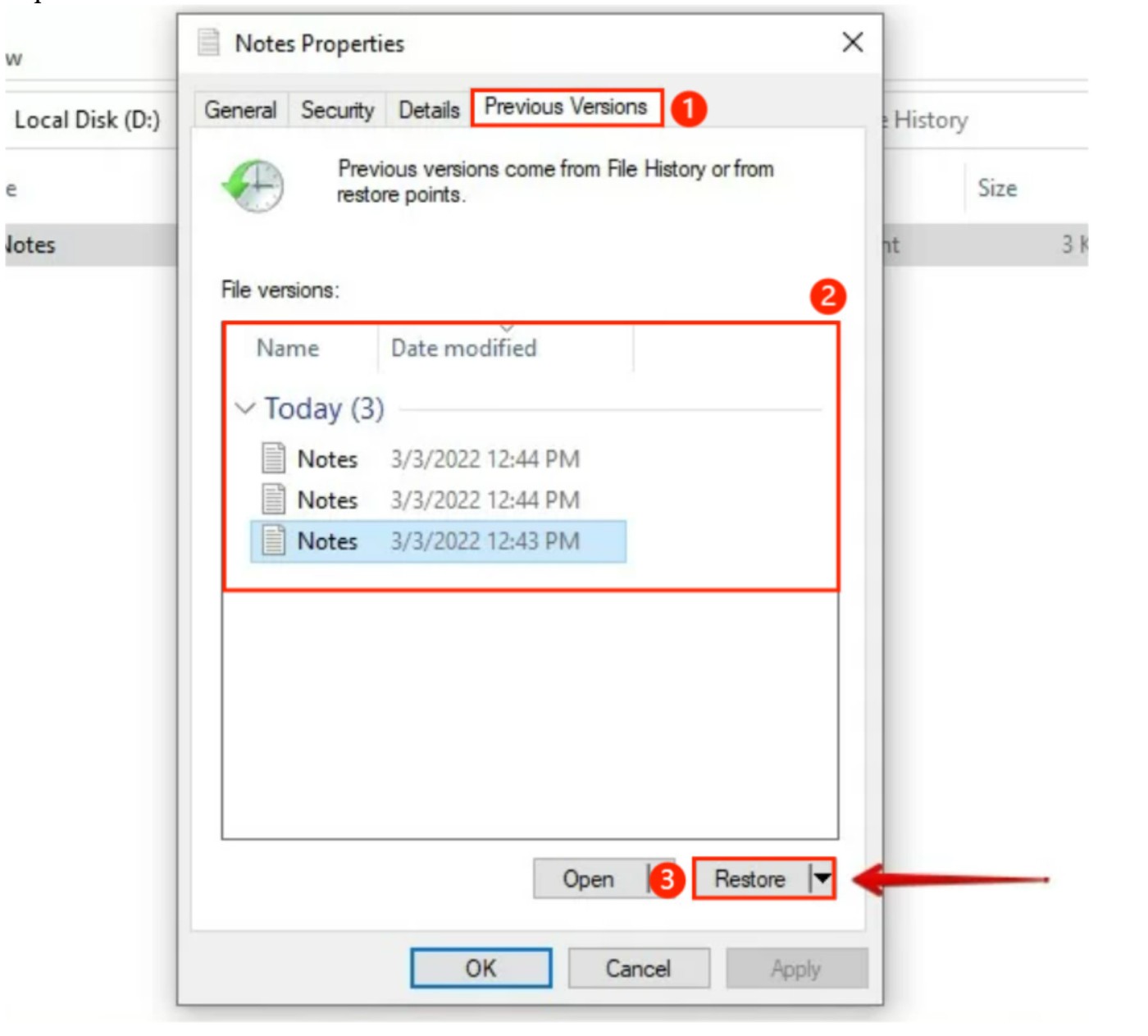
3. Geri yüklemek istediğiniz sürümü seçin ve Geri Yükle'ye tıklayın .
Çözüm 6: Kaydedilmemiş çalışma kitaplarını kurtarın
Bir diğer yöntem ise Excel'in yerleşik özelliklerini kullanarak çalışma kitabınızın önceki sürümlerini geri yüklemektir.
1. MS Excel'i açın ve pencerenin sol üst köşesindeki Dosya > Bilgi'ye gidin .
2. Çalışma Kitabını Yönet > Kaydedilmemiş Çalışma Kitabını Kurtar'ı seçin .
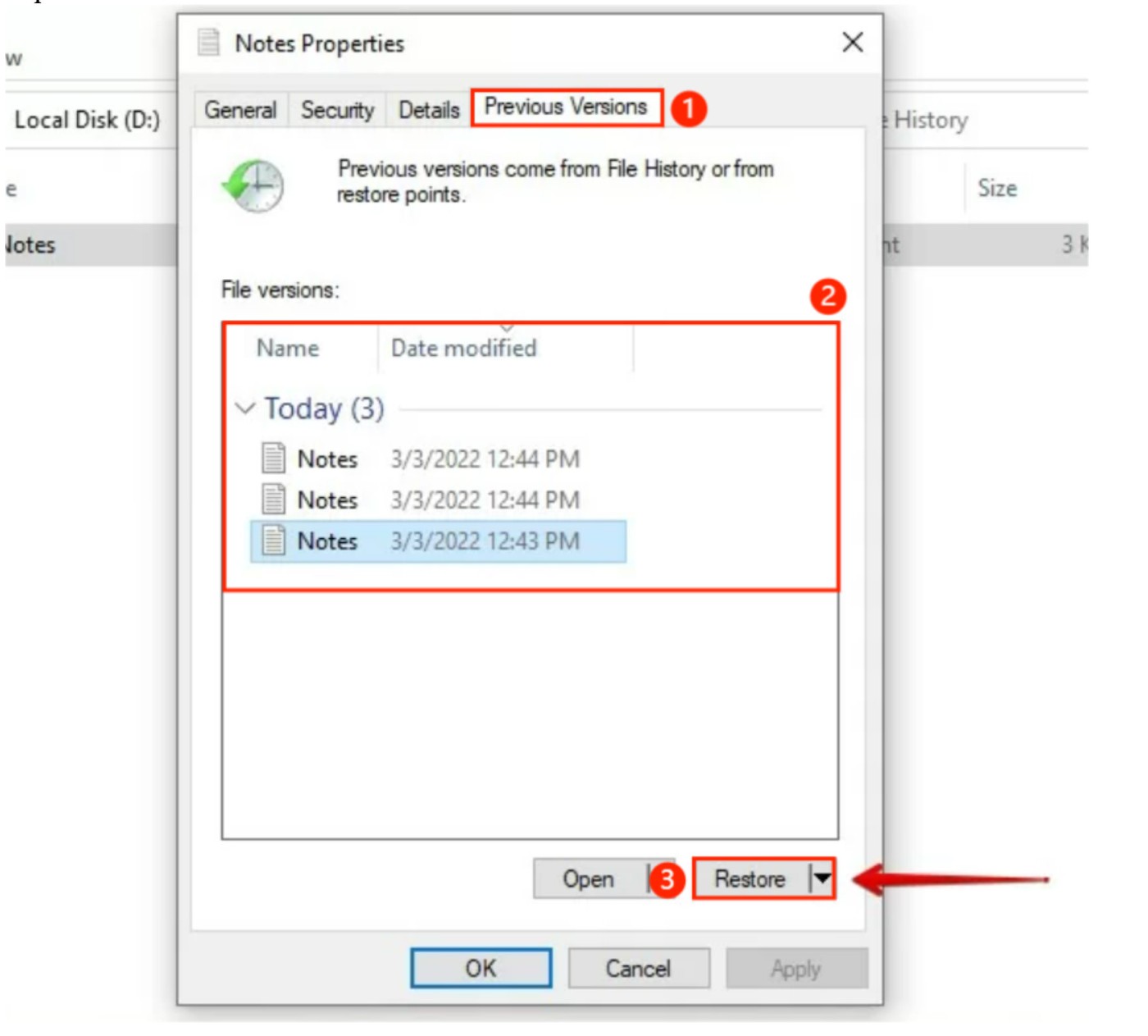
3. Görüntülenen dosya listesinden erişilemeyen dosyayı açın ve kaydedin.
Çözüm 7: MS Excel'i Güvenli Modda Açın
“ Excel dosya biçimi geçerli olmadığından açılamıyor ” sorununu çözmek bazen bilgisayarınızı Güvenli Modda başlatmak kadar basit olabilir . Bu, özellikle Excel'in belirli bir sürücü veya üçüncü taraf yazılımıyla çakıştığı durumlarda etkilidir. Güvenli Mod'a nasıl girilir:
1. Klavyenizde Windows + R tuşlarına basın ve Çalıştır iletişim kutusuna excel/safe yazın .
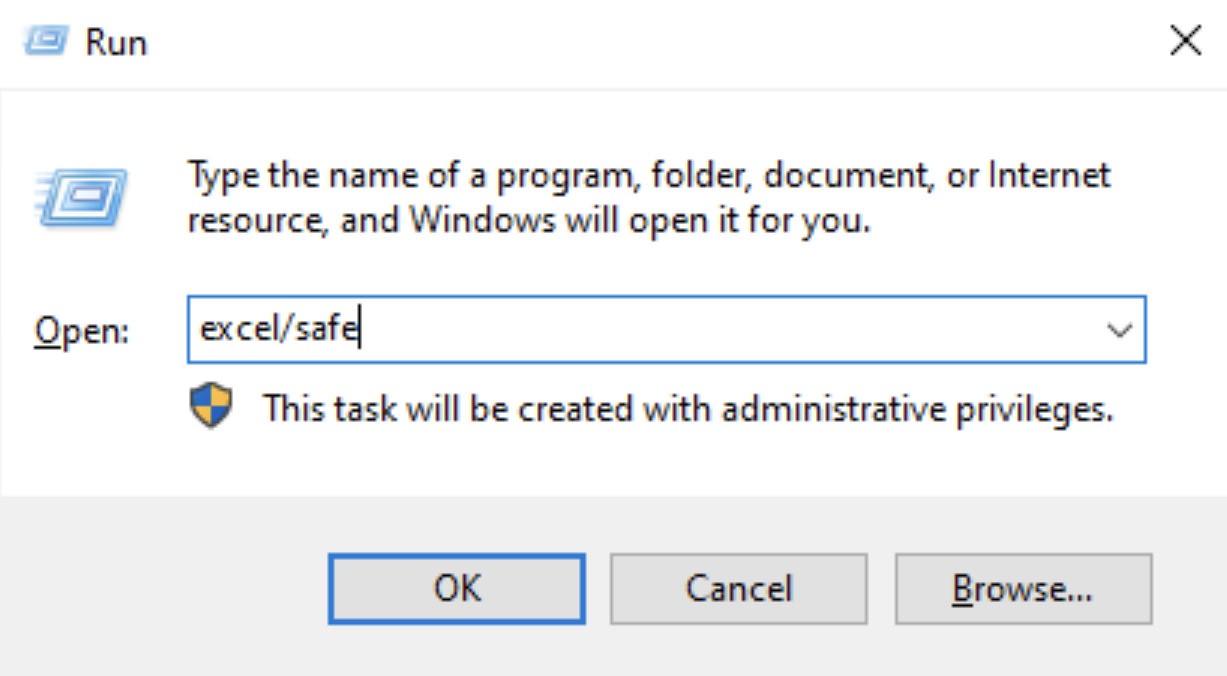
2. Microsoft Excel'i Güvenli Mod'da açın, Dosya > Seçenekler'e tıklayın .
3. Seçenekler menüsünden Eklentiler bölümüne gidin . Daha sonra COM Eklentileri'ni seçip Git'e tıklayın .
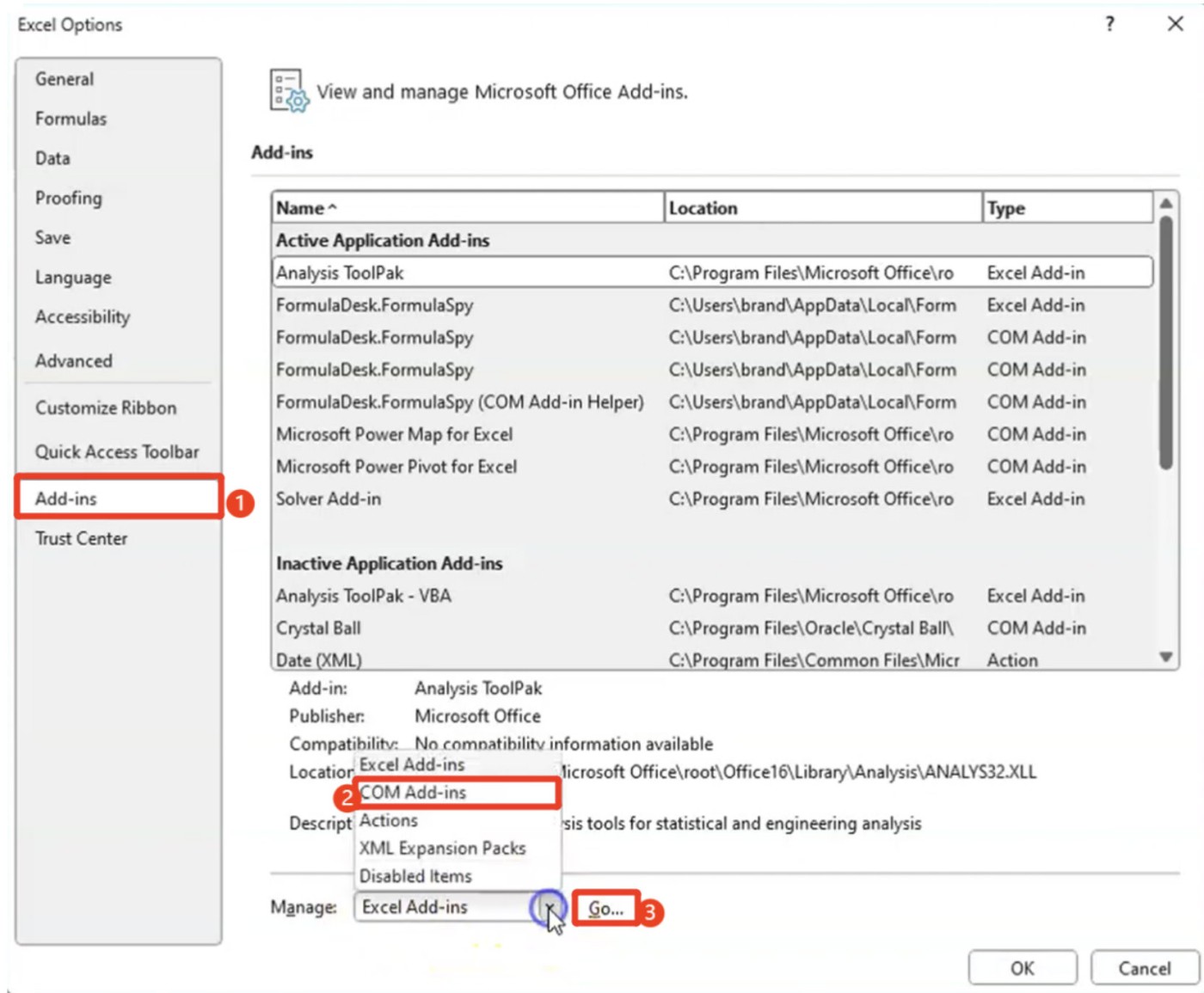
4. Açılan listeden eklentilerden birinin işaretini kaldırın ve Tamam'a tıklayın.
Çözüm 8: Korumalı Görünümü kapatın
“ Excel dosyayı açamıyor ” hatası yalnızca geçersiz bir dosya uzantısından veya bozuk bir dosyadan değil, Excel'deki Korumalı Görünüm özelliğinden de kaynaklanabilir. Bu özelliği kapatmak için şu adımları izleyin:
1. MS Excel'i açın, sol üst köşedeki Dosya'ya tıklayın, ardından sol kenar çubuğunun alt kısmındaki Seçenekler'i seçin.
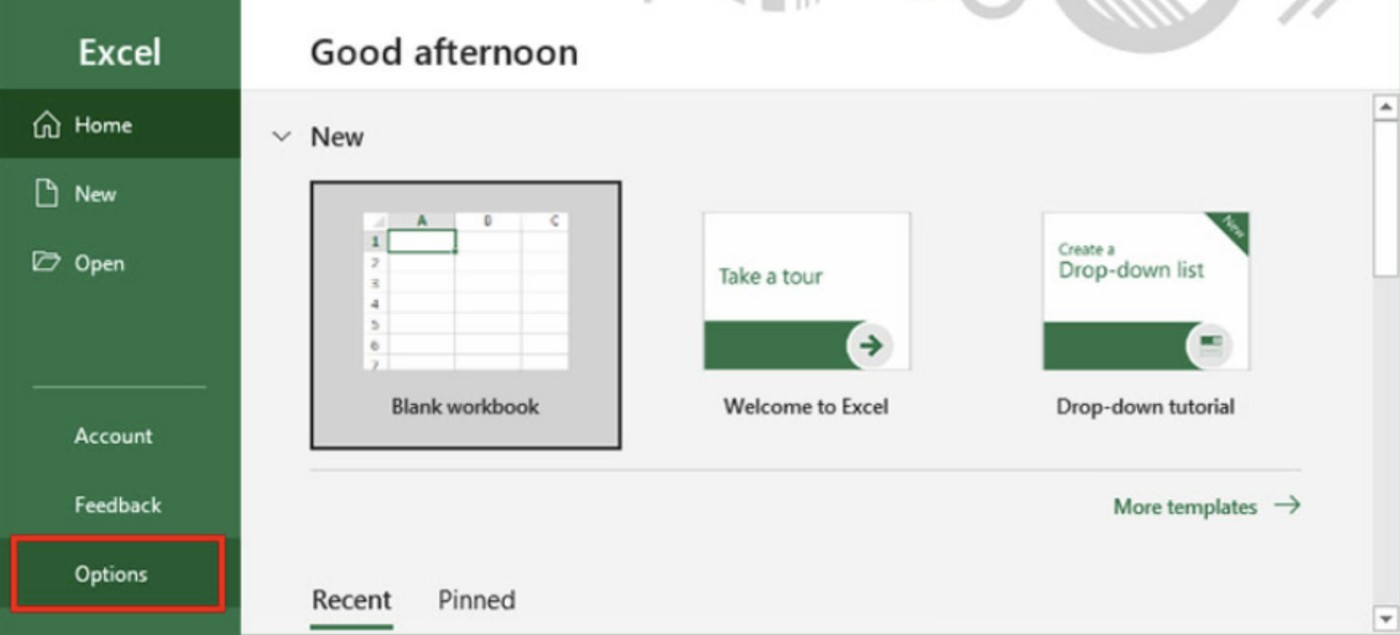
2. Güven Merkezi Ayarları butonuna tıklayın .
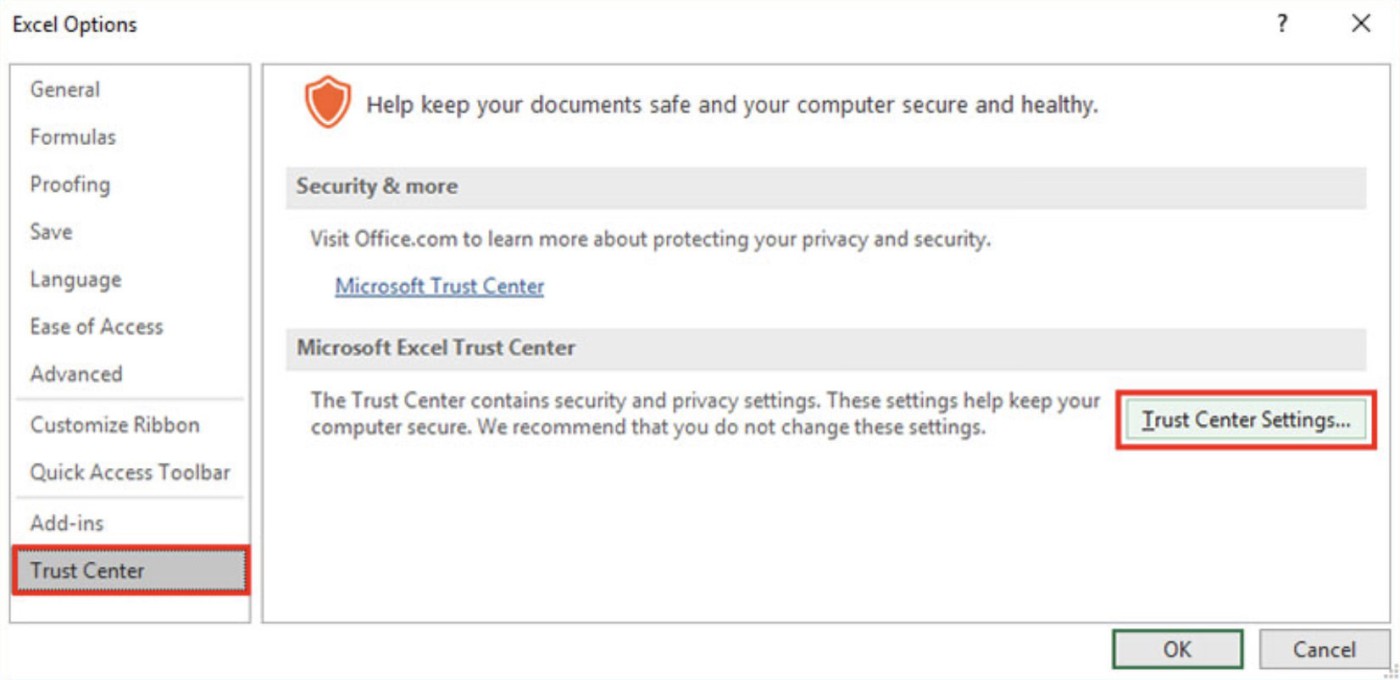
3. Güven Merkezi'nde sol kenar çubuğundan Korumalı Görünüm'ü seçin. Üç seçeneğin de işaretini kaldırın ve değişiklikleri kaydedin.
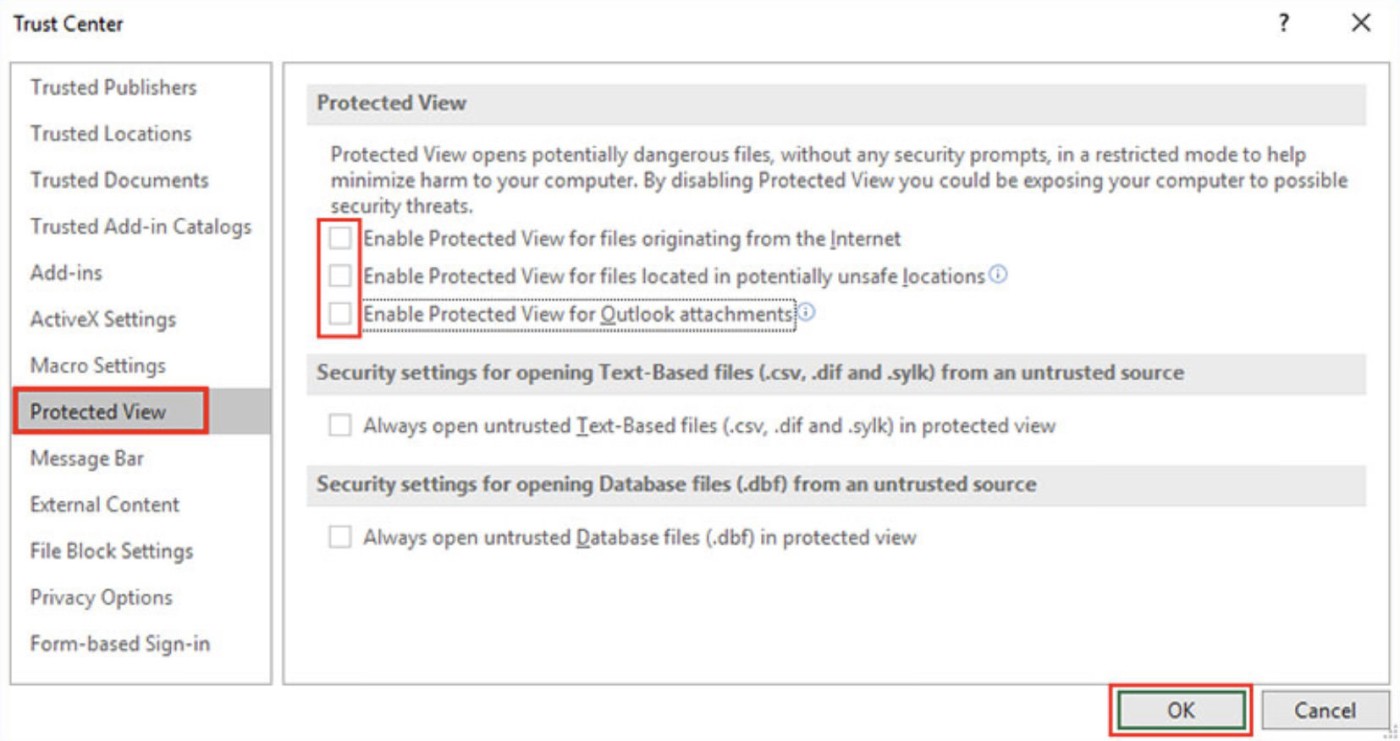
Bu yazımızda, sabit diskiniz bozulduğunda ona nasıl yeniden erişebileceğinizi anlatacağız. Haydi gelin birlikte izleyelim!
İlk bakışta AirPods, diğer gerçek kablosuz kulaklıklara benziyor. Ancak birkaç az bilinen özelliği keşfedilince her şey değişti.
Apple, yepyeni buzlu cam tasarımı, daha akıllı deneyimler ve bilindik uygulamalarda iyileştirmeler içeren büyük bir güncelleme olan iOS 26'yı tanıttı.
Öğrencilerin çalışmaları için belirli bir dizüstü bilgisayara ihtiyaçları vardır. Bu dizüstü bilgisayar, seçtikleri bölümde iyi performans gösterecek kadar güçlü olmasının yanı sıra, tüm gün yanınızda taşıyabileceğiniz kadar kompakt ve hafif olmalıdır.
Windows 10'a yazıcı eklemek basittir, ancak kablolu cihazlar için süreç kablosuz cihazlardan farklı olacaktır.
Bildiğiniz gibi RAM, bir bilgisayarda çok önemli bir donanım parçasıdır; verileri işlemek için bellek görevi görür ve bir dizüstü bilgisayarın veya masaüstü bilgisayarın hızını belirleyen faktördür. Aşağıdaki makalede, WebTech360, Windows'ta yazılım kullanarak RAM hatalarını kontrol etmenin bazı yollarını anlatacaktır.
Akıllı televizyonlar gerçekten dünyayı kasıp kavurdu. Teknolojinin sunduğu pek çok harika özellik ve internet bağlantısı, televizyon izleme şeklimizi değiştirdi.
Buzdolapları evlerde sıkça kullanılan cihazlardır. Buzdolapları genellikle 2 bölmeden oluşur, soğutucu bölme geniştir ve kullanıcı her açtığında otomatik olarak yanan bir ışığa sahiptir, dondurucu bölme ise dardır ve hiç ışığı yoktur.
Wi-Fi ağları, yönlendiriciler, bant genişliği ve parazitlerin yanı sıra birçok faktörden etkilenir; ancak ağınızı güçlendirmenin bazı akıllı yolları vardır.
Telefonunuzda kararlı iOS 16'ya geri dönmek istiyorsanız, iOS 17'yi kaldırma ve iOS 17'den 16'ya geri dönme konusunda temel kılavuzu burada bulabilirsiniz.
Yoğurt harika bir besindir. Her gün yoğurt yemek faydalı mıdır? Her gün yoğurt yediğinizde vücudunuzda nasıl değişiklikler olur? Hadi birlikte öğrenelim!
Bu yazıda en besleyici pirinç türleri ve seçtiğiniz pirincin sağlık yararlarından nasıl en iyi şekilde yararlanabileceğiniz ele alınıyor.
Uyku düzeninizi ve uyku vakti rutininizi oluşturmak, çalar saatinizi değiştirmek ve beslenmenizi buna göre ayarlamak, daha iyi uyumanıza ve sabahları zamanında uyanmanıza yardımcı olabilecek önlemlerden birkaçıdır.
Kiralayın Lütfen! Landlord Sim, iOS ve Android'de oynanabilen bir simülasyon mobil oyunudur. Bir apartman kompleksinin ev sahibi olarak oynayacak ve dairenizin içini iyileştirme ve kiracılar için hazır hale getirme amacıyla bir daireyi kiralamaya başlayacaksınız.
Bathroom Tower Defense Roblox oyun kodunu alın ve heyecan verici ödüller için kullanın. Daha yüksek hasara sahip kuleleri yükseltmenize veya kilidini açmanıza yardımcı olacaklar.














